تا حالا کسی رو تو واتس اپ بلاک کردی؟ بیا یادت بدم

تیم ای تی مای تی – با وجود انتقادهای فراوانی که به واتساپ میشود،
اما این پیامرسان هنوز هم یکی از محبوبترین پلتفرمهای ارتباطی در سراسر جهان است و بیشترین تعداد کاربران را دارد. اما واتساپ هم مانند هر پلتفرم دیگری میتواند توسط کاربرانش برای مقاصد مختلف مورد سوء استفاده قرار بگیرد. بنابراین، در این آموزش قصد داریم شما را با نحوهی بلاک کردن در واتساپ آشنا کنیم.
ساعت هوشمند HK9 Pro
چرا باید دیگران را در واتساپ بلاک کنیم؟
در حالیکه اپلیکیشنهای پیامرسان با هدف سادهتر کردن ارتباط میان افراد با خانواده، دوستان و آشنایان عرضه شدهاند، گاهی ممکن است مانند هر فناوری دیگر مورد سوء استفاده قرار بگیرند و به ابزاری برای نقض حریم شخصی دیگران تبدیل شوند.
پیامهای ناخواسته از افراد ناشناس، ارسال فایلها و لینکهای مخرب با هدف دسترسی به اطلاعات و سرقت آنها، فیشینگ و مزاحمت از جمله نمونههای سوء استفاده از پیامرسانها هستند. خوشبختانه، بلاک کردن کاربران ناشناس یکی از بهترین راهحلها برای جلوگیری از چنین اتفاقاتی است.
با توجه به همین موضوع در ادامه شما را نحوهی بلاک کردن و آنبلاک کردن مخاطبان در واتساپ در هر دو سیستم عامل اندروید و iOS آشنا کنیم.

نحوهی بلاک کردن در واتساپ
بلاک کردن در نسخهی اندروید
پس از ورود به نسخهی اندروید واتساپ، در گوشهی بالایی سمت راست اپ، منویی با شکل ۳ نقطهی که عمودی رو هم را انتخاب کنید تا به منویی با چند گزینه دسترسی پیدا کنید:
- گزینهی Settings را انتخاب کنید.
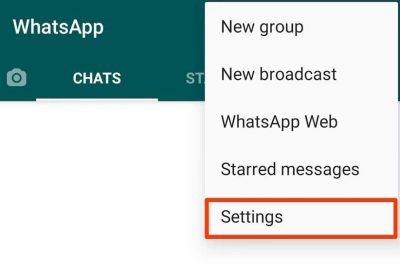
- با ورود به بخش تنظیمات، گزینهی Account را انتخاب کنید.
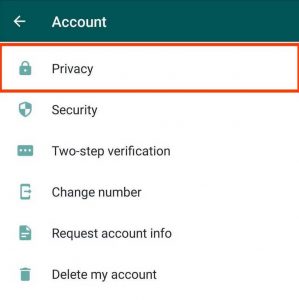
- در این بخش، گزینهی Blocked contacts را انتخاب کنید.
- در این مرحله، صفحهی مربوط به مخاطبان بلاک شده برای شما نمایش داده میشود که در گوشهی بالایی سمت راست این صفحه گزینهی Add قابل مشاهده است.
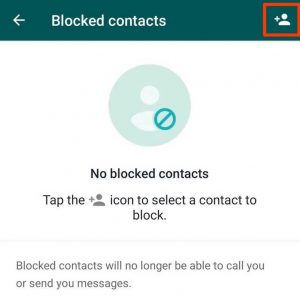
- با انتخاب گزینهی Add، به فهرست مخاطبان خود هدایت میشوید و میتوانید از میان آنها کاربر مورد نظر را انتخاب کنید.
اما این روش برای کاربرانی است که در فهرست مخاطبان شما حضور دارند. اگر قرار است کاربری را بلاک کنید که در این لیست قرار ندارد، در صورت داشتن گفتگوهای قبلی با او یا دریافت پیام از او، میتوانید مستقیما از همان گفتگو او را بلاک کنید. برای این کار تنها لازم است وارد گفتگوی مورد نظر شوید، منوی سهنقطهی عمودی را باز کنید و سپس گزینهی More و پس از آن Block را انتخاب کنید.
تا حالا کسی رو تو واتس اپ بلاک کردی؟ بیا یادت بدم
بلاک کردن در نسخهی iOS
پس از باز کردن اپلیکیشن واتساپ، مراحل زیر را اجرا کنید:
- آیکن Settings را که در گوشهی بالایی سمت راست قرار دارد انتخاب کنید.
- از منوی مورد نظر، گزینهی Account را انتخاب کنید.
- با ورود به این بخش، گزینهی Privacy و سپس Blocked را انتخاب کنید.
- از منوی Blocked، گزینهی Add New را انتخاب و از بین مخاطبان خود فرد مورد نظر را انتخاب کنید.
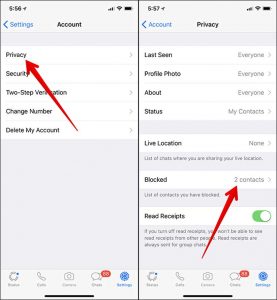
اگر قصد دارید فردی را بلاک کنید که در مخاطبان شما حضور ندارد، یا از شمارهای ناشناس پیام مشکوکی دریافت کردهاید؛ کافی است در صفحهی گفتگوی مورد نظر، نام یا شمارهی فرد را انتخاب و از بین گزینههای موجود Block را انتخاب کنید.
پس از بلاک کردن در واتساپ چه اتفاقی برای آن کاربر میافتد؟
تا حالا کسی رو تو واتس اپ بلاک کردی؟ بیا یادت بدم
پس از اینکه کاربری را در واتساپ بلاک کردید، دیگر هیچ پیام، تماس، اعلان یا بهروز رسانی وضعیتی از او دریافت نخواهید کرد. به علاوه، وضعیت آخرین بازدید (Last seen)، آنلاین بودن و تغییرات پروفایل شما برای او قابل مشاهده نخواهد بود.
واتساپ به کاربر مورد نظر اطلاع نمیدهد که توسط شما بلاک شده است، پس او مستقیما از این موضوع خبردار نخواهد شد. اما راههایی وجود دارند که فرد با بررسی آنها میتواند متوجه این موضوع شود.
چطور دیگران را در واتساپ آنبلاک کنیم؟
شما میتوانید در صورت تمایل فرد مورد نظر را آنبلاک کنید. برای این کار باید به روشهای زیر عمل کنید:
آنبلاک کردن کاربران در نسخهی اندروید
پس از ورود به اپ، مراحل زیر را انجام دهید:
- وارد منوی سهنقطهی عمودی در گوشهی بالایی سمت راست صفحه شوید و گزینهی Settings را انتخاب کنید.
- از منوی Settings، گزینهی Privacy و سپس Blocked contacts را انتخاب کنید.
- با ورود به صفحهی جدید، فهرست کاربران بلاک شده را مشاهده خواهید کرد.
- در این صفحه میتوانید با انتخاب نام یا شمارهی آن مخاطب، به گزینهی Unblock دسترسی پیدا کنید.
روش دیگر این است که نام مخاطب مورد نظر را جستجو کنید، وارد صفحهی گفتگو با او شوید، نام او را لمس و گزینهی Unblock را انتخاب کنید.
آنبلاک کردن کاربران در نسخهی iOS
پس از ورود به اپ، مراحل زیر را انجام دهید:
- گزینهی Settings در گوشهی راست بالای صفحه را انتخاب کنید.
- وارد بخش Account شوید و گزینهی Privacy را انتخاب کنید.
- گزینهی Blocked را انتخاب کنید.
- روی نام مخاطب مورد نظر بزنید تا صفحهای با جزئیات بیشتر نمایش داده شود و سپس گزینهی Unblocked Contact را انتخاب کنید.
در نسخهی iOS واتساپ هم میتوانید مانند نسخهی اندروید این پیامرسان، نام مخاطب را جستجو و سپس با مراجعه به صفحهی گفتگو، نام یا شمارهاش را انتخاب و او را آنبلاک کنید.
چگونه بفهمیم در واتساپ بلاک شدهایم؟
برای پی بردن به این موضوع چند نشانه وجود دارد:
- اگر فردی شما را بلاک کرده باشد، نمیتوانید آخرین بازدید یا آنلاین بودن او را در صفحهی گفتگو مشاهده کنید.
- نمیتوانید تغییرات تصویر پروفایل او را مشاهده کنید.
- هر پیامی که برای او بفرستید، همیشه با یک تیک نمایش داده خواهد شد، به این معنی که پیام ارسال شد و هرگز تیک دوم که یه معنی تایید ارسال پیام است را مشاهده نخواهید کرد.
- هر چقدر تلاش کنید از طریق واتساپ با او تماس برقرار کنید، ممکن نخواهد بود.
- نمیتوانید او را به هیچ گروهی اضافه کنید.
تا حالا کسی رو تو واتس اپ بلاک کردی؟ بیا یادت بدم
نظر یادتون نره